Android实现音乐播放频谱动画效果
效果图:
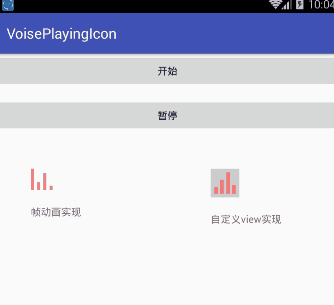
前言
最近项目中做了一个音频播放的功能,播放条上需要一个如上图的效果。一开始为了赶时间,就用帧动画实现的,但是效果看起来没那么丝滑。今天没啥事,就抽时间用自定义view的方式了一下。看上图的对比,自定义view的实现效果是不是像德芙一样丝滑。
优势
自定义view实现的方式比起帧动画的方式,有以下几个优势。
1、视觉效果更佳。
2、帧动画需要不同帧的图片,而自定义view的方式使用paint画出来的,更剩资源。
3、可变化性强,可以通过属性来改变指针的颜色、宽高比、指针个数,从而应用到更多场景。
4、使用方便,就像使用TextView、Button等。
怎么使用
使用非常简单,就像普通的控件一样,在xml配置属性,然后在Activity里,调用start()、stop()来控制开始与暂停。
android:id="@+id/voise_playint_icon"android:layout_width="40dp"android:layout_height="40dp"android:layout_below="@+id/btn_stop"android:layout_marginLeft="300dp"android:layout_marginTop="50dp"android:background="#CCCCCC"android:padding="5dp"voisePlayingIconAttr:color="#FF6565"voisePlayingIconAttr:pointer_num="4"voisePlayingIconAttr:pointer_width="5" />
//开始voisePlayingIcon.start();//停止voisePlayingIcon.stop();
实现步骤
- 思路
1、自定义view,在画布上依次画几个不同高度的矩形。
2、开启一个子线程,在这个子线程中写一个死循环,来模拟正弦函数的过程,x轴方向取值范围是0到正无穷。然后去Y轴的绝对值,那么Y轴的取值范围就是0到1。
3、利用上一步y轴取值来乘以控件高度,改变每个小举行的高度。
4、刷新画布。
5、这样就达到了想要的效果,并且小矩形的高度变化速度,是符合正弦变化速率的。
代码实现
代码不是很多,这里直接贴出代码,具体讲解看代码中的注释。
public class VoisePlayingIcon extends View {//画笔private Paint paint;//跳动指针的集合private Listpointers; //跳动指针的数量private int pointerNum;//逻辑坐标 原点private float basePointX;private float basePointY;//指针间的间隙 默认5dpprivate float pointerPadding;//每个指针的宽度 默认3dpprivate float pointerWidth;//指针的颜色private int pointerColor = Color.RED;//控制开始/停止private boolean isPlaying = false;//子线程private Thread myThread;//指针波动速率private int pointerSpeed;public VoisePlayingIcon(Context context) {super(context);init();}public VoisePlayingIcon(Context context, @Nullable AttributeSet attrs) {super(context, attrs);//取出自定义属性TypedArray ta = context.obtainStyledAttributes(attrs, R.styleable.voisePlayingIconAttr);pointerColor = ta.getColor(R.styleable.voisePlayingIconAttr_color, Color.RED);pointerNum = ta.getInt(R.styleable.voisePlayingIconAttr_pointer_num, 4);//指针的数量,默认为4pointerWidth = DensityUtils.dp2px(getContext(),ta.getFloat(R.styleable.voisePlayingIconAttr_pointer_width, 5f));//指针的宽度,默认5dppointerSpeed = ta.getInt(R.styleable.voisePlayingIconAttr_pointer_speed, 40);init();}public VoisePlayingIcon(Context context, @Nullable AttributeSet attrs, int defStyleAttr) {super(context, attrs, defStyleAttr);TypedArray ta = context.obtainStyledAttributes(attrs, R.styleable.voisePlayingIconAttr);pointerColor = ta.getColor(R.styleable.voisePlayingIconAttr_color, Color.RED);pointerNum = ta.getInt(R.styleable.voisePlayingIconAttr_pointer_num, 4);pointerWidth = DensityUtils.dp2px(getContext(), ta.getFloat(R.styleable.voisePlayingIconAttr_pointer_width, 5f));pointerSpeed = ta.getInt(R.styleable.voisePlayingIconAttr_pointer_speed, 40);init();}/*** 初始化画笔与指针的集合*/private void init() {paint = new Paint();paint.setAntiAlias(true);paint.setColor(pointerColor);pointers = new ArrayList<>();}/*** 在onLayout中做一些,宽高方面的初始化** @param changed* @param left* @param top* @param right* @param bottom*/@Overrideprotected void onLayout(boolean changed, int left, int top, int right, int bottom) {super.onLayout(changed, left, top, right, bottom);//获取逻辑原点的,也就是画布左下角的坐标。这里减去了paddingBottom的距离basePointY = getHeight() - getPaddingBottom();Random random = new Random();if (pointers != null)pointers.clear();for (int i = 0; i < pointerNum; i++) {//创建指针对象,利用0~1的随机数 乘以 可绘制区域的高度。作为每个指针的初始高度。pointers.add(new Pointer((float) (0.1 * (random.nextInt(10) + 1) * (getHeight() - getPaddingBottom() - getPaddingTop()))));}//计算每个指针之间的间隔 总宽度 - 左右两边的padding - 所有指针占去的宽度 然后再除以间隔的数量pointerPadding = (getWidth() - getPaddingLeft() - getPaddingRight() - pointerWidth * pointerNum) / (pointerNum - 1);}/*** 开始绘画** @param canvas*/@Overrideprotected void onDraw(Canvas canvas) {super.onDraw(canvas);//将x坐标移动到逻辑原点,也就是左下角basePointX = 0f + getPaddingLeft();//循环绘制每一个指针。for (int i = 0; i < pointers.size(); i++) {//绘制指针,也就是绘制矩形canvas.drawRect(basePointX,basePointY - pointers.get(i).getHeight(),basePointX + pointerWidth,basePointY,paint);basePointX += (pointerPadding + pointerWidth);}}/*** 开始播放*/public void start() {if (!isPlaying) {if (myThread == null) {//开启子线程myThread = new Thread(new MyRunnable());myThread.start();}isPlaying = true;//控制子线程中的循环}}/*** 停止子线程,并刷新画布*/public void stop() {isPlaying = false;invalidate();}/*** 处理子线程发出来的指令,然后刷新布局*/private Handler myHandler = new Handler() {@Overridepublic void handleMessage(Message msg) {super.handleMessage(msg);invalidate();}};/*** 子线程,循环改变每个指针的高度*/public class MyRunnable implements Runnable {@Overridepublic void run() {for (float i = 0; i < Integer.MAX_VALUE; ) {//创建一个死循环,每循环一次i+0.1try {for (int j = 0; j < pointers.size(); j++) { //循环改变每个指针高度float rate = (float) Math.abs(Math.sin(i + j));//利用正弦有规律的获取0~1的数。pointers.get(j).setHeight((basePointY - getPaddingTop()) * rate); //rate 乘以 可绘制高度,来改变每个指针的高度}Thread.sleep(pointerSpeed);//休眠一下下,可自行调节if (isPlaying) { //控制开始/暂停myHandler.sendEmptyMessage(0);i += 0.1;}} catch (InterruptedException e) {e.printStackTrace();}}}}/*** 指针类*/public class Pointer {private float height;public Pointer(float height) {this.height = height;}public float getHeight() {return height;}public void setHeight(float height) {this.height = height;}}}
自定义属性如下:
这样的效果可以用在音乐播放的播放条,同样也可以当作一个Loading来使用。
源码地址:
https://github.com/chaohengxing/VoisePlayingIcon
到这里就结束啦。
评论
